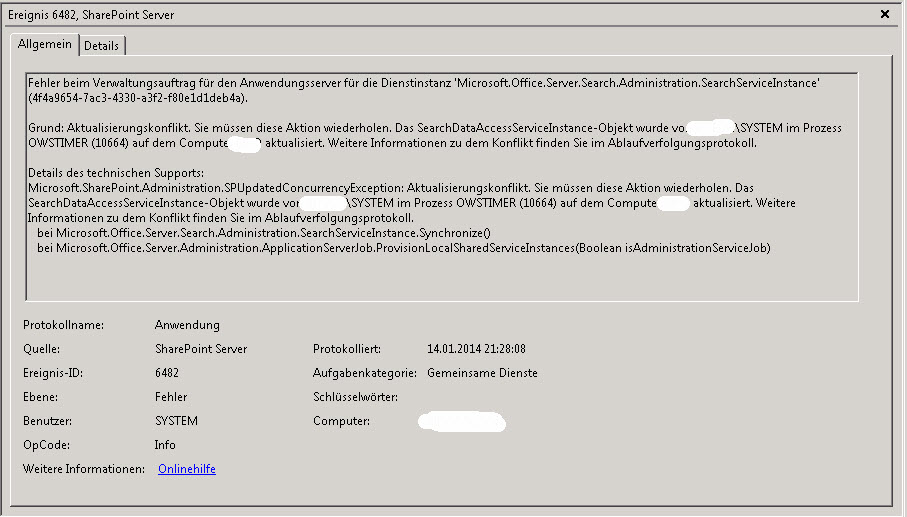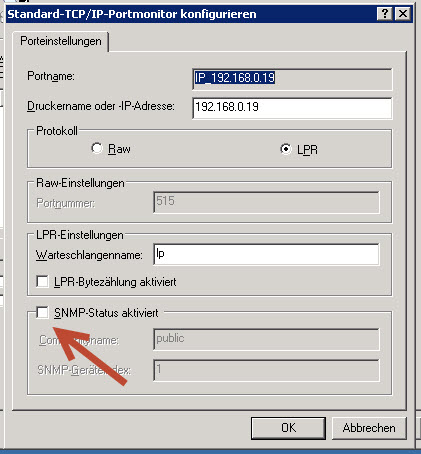- You are here:
- Home »
- Archive: Januar, 2014
Archive Monthly Archives: Januar 2014
Sharepoint 2010 Fehler – Event ID 6482 – Microsoft.Office.Server.Search.Administration.SearchServiceInstance

In der Ereignisprotokollanzeige auf dem Sharepoint 2010 Server wird jede Minute folgender Eintrag im Event Log mit der Event ID 6482 geschrieben:
Fehler beim Verwaltungsauftrag für den Anwendungsserver für die Dienstinstanz ‚Microsoft.Office.Server.Search.Administration.SearchServiceInstance‘ (4f4a9654-7ac3-4330-a3f2-f80e1d1deb4a).
Grund: Aktualisierungskonflikt. Sie müssen diese Aktion wiederholen. Das SearchDataAccessServiceInstance-Objekt wurde von CONTOSO\SYSTEM im Prozess OWSTIMER (10664) auf dem Computer CONTOSO-SRV aktualisiert. Weitere Informationen zu dem Konflikt finden Sie im Ablaufverfolgungsprotokoll.
Details des technischen Supports: Microsoft.SharePoint.Administration.SPUpdatedConcurrencyException: Aktualisierungskonflikt. Sie müssen diese Aktion wiederholen. Das SearchDataAccessServiceInstance-Objekt wurde von CONTOSO\SYSTEM im Prozess OWSTIMER (10664) auf dem Computer CONTOSO-SRV aktualisiert. Weitere Informationen zu dem Konflikt finden Sie im Ablaufverfolgungsprotokoll. bei Microsoft.Office.Server.Search.Administration.SearchServiceInstance.Synchronize() bei Microsoft.Office.Server.Administration.ApplicationServerJob.ProvisionLocalSharedServiceInstances(Boolean isAdministrationServiceJob)
Dieser Fehler lässt sich wie folgt beheben:
- Auf dem Sharepoint Server in den Diensten den „Sharepoint 2010 Timer“ stoppen.
- Im Windows Explorer zum Cache Ordner navigieren. Dieser befindet sich bei Windows Server 2008 unter C:\ProgramData\Microsoft\SharePoint\Config und bei Windows Server 2003 unter C:\Dokumente und Einstellungen\AllUsers\Anwendungsdaten\Microsoft\SharePoint\Config. Der benötigte Ordner ist der, der die Datei cache.ini enthält. Wird der Ordner Application Date oder ProgramData nicht angezeigt, dann ist dieser Ordner versteckt. Es ist notwendig die Ordnereigenschaften für die versteckten Ordner zu ändern, damit diese angezeigt werden.
- Die Datei „cache.ini“ wegsichern.
- Alle XML Dateien in diesem Ordner löschen.
- Den Ordner und die Datei „cache.ini“ dabei nicht löschen.
- Die Datei „cache.ini“ durch Doppelklick öffnen.
- Den Inhalt der Datei komplett markieren (Menü Bearbeiten – Alles Markieren oder STRG+A) und löschen (Menü Bearbeiten – Löschen oder Entf). Nun eine 1 in die Datei schreiben und diese speichern.
- Den Dienst „Sharepoint 2010 Timer“ wieder starten.
- Der Cache in dem Ordner wird wieder aufgebaut. Es werden neue Dateien hinzugefügt und in der Datei „cache.ini“ muss ein Wert ungleich 1 stehen.
Im Ereignisprotokoll taucht der Fehler nun nicht mehr auf.
Drucker wird auf einem Windows 2003 Server (Win2k3 – W2K3) als Offline angezeigt

Einer unserer Netzwerkdrucker wurde urplötzlich von jetzt auf gleich als „Offline“ angezeigt. Jahrelang lief dieser problemlos. Er wird über einen Druckserver unter Windows 2003 Server (Win2k3 – W2K3) bereitgestellt.
Schuld ist das Service Pack 2 (SP2) für Windows Server 2003. Mit diesem wurde die Behandlung von Druckwarteschlangen (Printer Queues) durch SNMP geändert.
Obwohl der Drucker online ist und keine Fehler meldet bzw. anzeigt, wird dieser als „Offline“ dargestellt und lässt sich durch einen Neustart der Druckwarteschlange nur für kurze Zeit wieder Online schalten.
Das Problem lässt sich relativ einfach beheben. Entweder man aktiviert SNMP in dem Drucker oder man deaktiviert SNMP in den Druckereinstellungen auf den Druckserver:
Hierzu gehen wir auf dem Server in die „Drucker und Faxgeräte“-Verwaltung und öffnen mit Rechts-Klick auf dem entsprechenden Drucker das Kontextmenü. Dort wählen wir die Eigenschaften aus. In dem sich öffnenden Fenster wählen wir den Reiter „Anschlusseinstellungen“ aus und klicken auf „Konfigurieren“.
In dem sich öffnenden Fenster entfernen wir den Haken bei „SNMP-Status aktiviert“ und schließen alle Fenster mit OK.
Seitdem wir diese Einstellungen vorgenommen haben, ist unser Drucker wieder im Status „Bereit“ und druckt problemlos.
E-Mails aus OWA (Outlook Web Access) werden nur als Text verschickt – Microsoft Exchange 2007 / Microsoft Exchange 2010
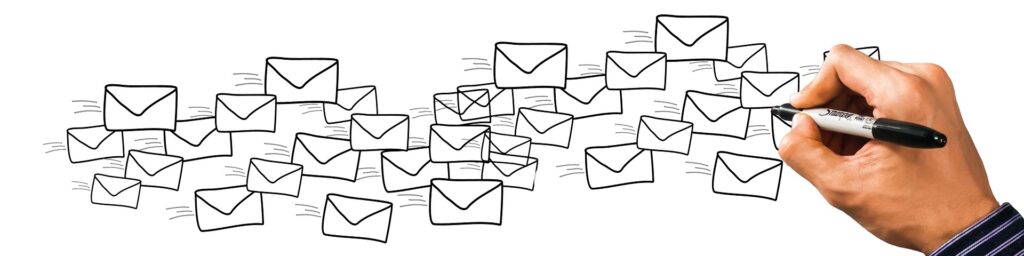
Obwohl beim Versand neuer E-Mails über Outlook Web Access (OWA) „HTML“ ausgewählt ist, werden diese nur als „Text“-E-Mails verschickt.
Diese Einstellung wird zentral gesteuert und hat etwas mit der Konfiguration der Remotedomänen des Microsoft Exchange 2007 / Microsoft Exchange 2010 zu tun.
Über die Exchange Power Shell lassen sich diese Einstellungen wie folgt ändern:
- Abfrage der Remotedomänen über den Befehl „get-remotedomain“
- Ändern der Formatierungseinstellungen über den Befehl „set-remotedomain-identity * (Name der Remotedomain)-ContentType MimeHtmlText“
- Folgende ContentTypes können ausgewählt werden:
- MimeHtmlText (HTML und Text werden verschickt)
- MimeText (Nur Text wird verschickt)
- MimeHtml (Nur HTML wird verschickt)
- Folgende ContentTypes können ausgewählt werden: